Как да се раздели на твърдия диск в Windows
След като си купите компютър. и вие трябва да бъдете сигурни, да се справят с разделите, в който се съхраняват информацията. Повечето компютри имат два раздела: основна, добре познати за устройство С., а другият скрит, за да ви помогнат да възстановите системата в случай на авария. Но това не винаги е очевидно за всички, които могат да се създадат и други дялове. Причините за създаване на нови дискове могат да бъдат различни. Може би искате да съхранявате файлове в отделен виртуален диск. Може би искате да криптирате част от вашия твърд диск за съхранение на поверителна информация. Или може би искате да създадете дял, без пълнеж (софтуер подувам), който е в системата на покупката. Как да създадете нов дял?
Проверка на дискове
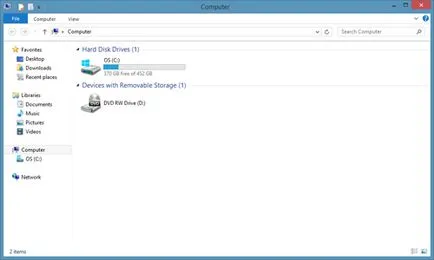
Трябва да се провери диска за свободно място. Ако просто купуват и системния блок. след това, най-вероятно, на C устройството ще бъде много пространство. Ако вече използвате устройство за известно време, мястото може да бъде много по-малко, отколкото си мислите. Във всеки случай, проверете дали има достатъчно място за дяла (120 GB 100 GB дял и т.н.).
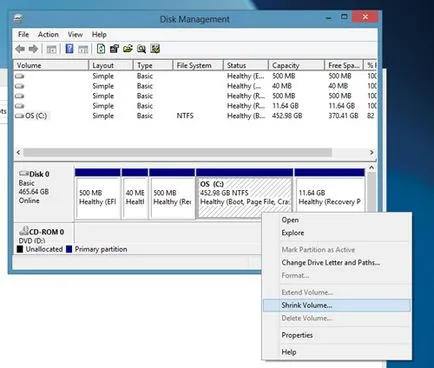
След като направите това, стартирайте бърза проверка на диска, посредством инструментите на Windows 7. Тя ще ви спаси от неочакваната загуба на данни поради неизбежните случайни дискови грешки, които възникват от време на време.
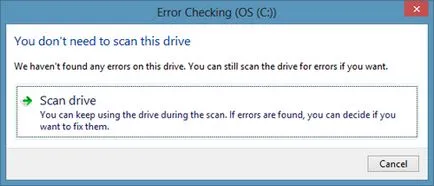
Windows 8 е проектирана като система за саморегулира, но все пак е добра идея да се проведе подобен тест, ако имате важна информация на диска.
Намаляване диск C

В началния екран (Windows 8) или в менюто Start (Windows 7), започнете да въвеждате команда diskmgmt.msc (Disk Management - Управление на дискове). В Windows 8, програмата ще се появи, и можете да го стартирате. В Windows 7, той ще започне, след като натиснете Enter. След това всичко работи по същия начин и в двете версии на Windows.
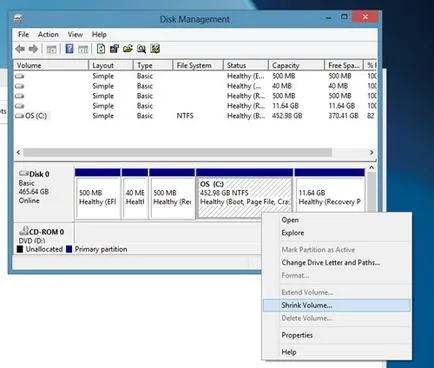
Намерете C диск (обикновено обозначени като Disk 0) и щракнете с десния бутон на мишката върху синята лента.
Изберете Свиване на том (Свиване на том), ще се появи диалогов прозорец. Въвеждане на размера на пространството за намаляване на диск C (102-400 MB 100 GB дял и т.н.). Кликнете върху Свиване Свиване.
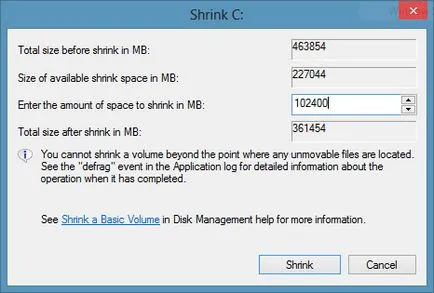
Променят формата новия участък
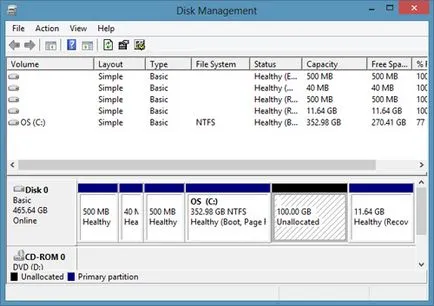
Нова евакуирани пространство трябва да се появи в непосредствена близост до C диск, който ще отговаря на въведените по-горе обем на помещението.
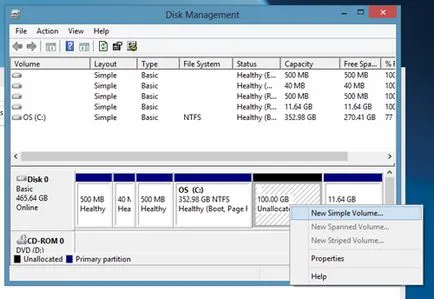
Щракнете с десния бутон върху полето и да създадете нов прост обем. Следвайте указанията на екрана, който ви пита колко голям да се направи секция.
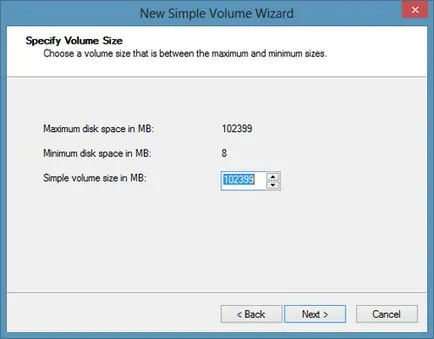
система по подразбиране ще използва всички свободно пространство, но можете да създадете няколко по-малки секции.
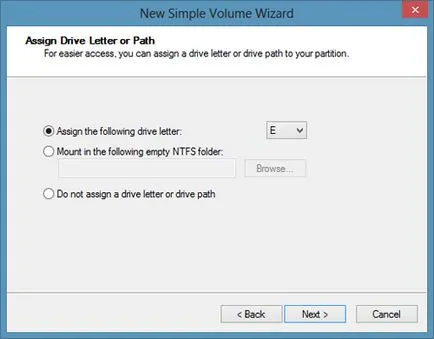
Системата изисква да изберете посочване на буквата на устройството, ExFAT или NTFS формат и името на силата на звука. Ако ще да добавите друг раздел за Windows, изберете NTFS. Все пак, ако планирате нещо радикално, като двойна обувка Hackintosh, където бихте могли да тичам Mac OS X на компютър с Windows, изберете ExFAT. ExFAT формат е съвместим с Windows, Mac OS и някои Linux дистрибуции.
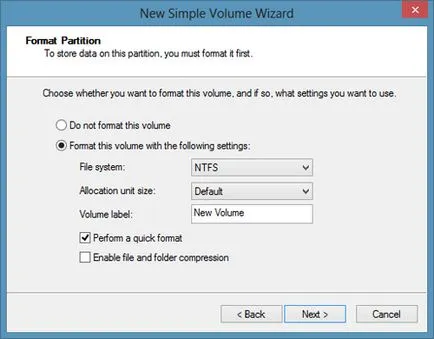
Можете просто да изберете стойности.
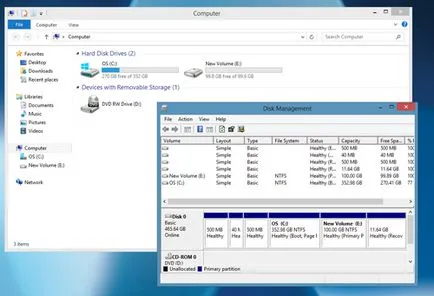
След като натиснете Finish, ще се появи новата си секция. Можете да запишете файлове и инсталирате програми на новото устройство. В допълнение, можете да настроите с две операционни системи друга операционна система, като инсталирате алтернативна операционна система на нов диск. Можете да конфигурирате Linux, Windows 7, XP или Mac OS X на новото устройство.
Оставете Вашия коментар: